ከባዶ ማስታወሻ ደብተሮችን እፈጥራለሁ ፡፡ በአንጻራዊ ሁኔታ በቅርብ ጊዜ ይህንን የትርፍ ጊዜ ሥራ መሥራት ጀመርኩ ፡፡ አንዴ በይነመረብ ላይ አንድ የሚያምር ማስታወሻ ደብተር አየሁ እና መጀመሪያ ላይ እንዲህ ያለው ነገር በገዛ እጆችዎ ሊሠራ ይችላል የሚል እምነት አልነበረኝም ፡፡
አስፈላጊ ነው
አዶቤ ፎቶሾፕ CS6
መመሪያዎች
ደረጃ 1
ለረዥም ጊዜ ማስታወሻ ደብተሮችን በተለመዱ ነጭ ሉሆች ወይም ከበይነመረቡ የወረዱ ገጾችን የያዘ ፈጠርኩ ፡፡ ከጊዜ በኋላ አንድ አዲስ ነገር ፈለግሁ እና የፎቶሾፕ ፕሮግራሙን በመጠቀም ገጾቹን እራሴ ለማድረግ ወሰንኩ ፡፡
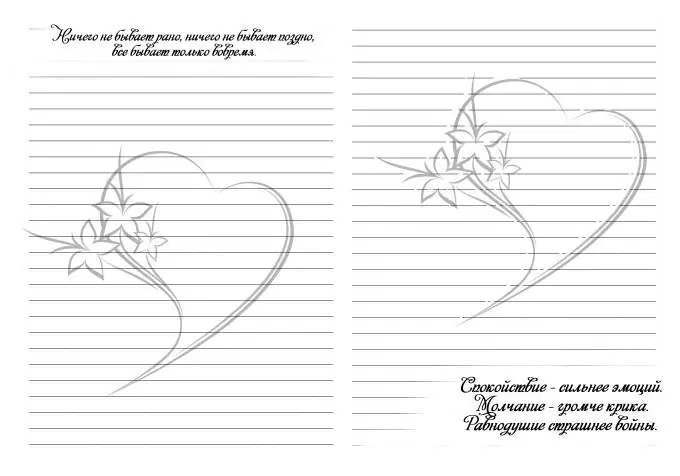
ደረጃ 2
አዲስ ሰነድ ይፍጠሩ እና በስዕሉ ላይ እንደሚታየው ግቤቶችን ያዋቅሩ ፡፡
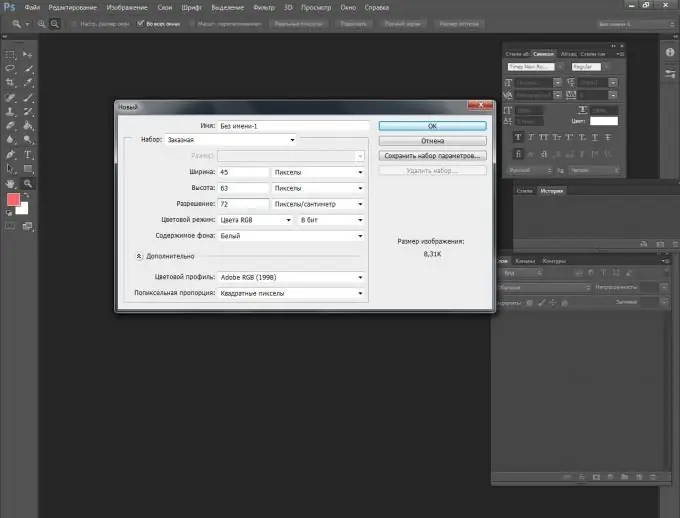
ደረጃ 3
የ “አግድም ጽሑፍ” መሣሪያውን ይውሰዱ እና የ + _ ቁልፉን ወደታች በመያዝ መስመር ይሳሉ ፡፡ መስመሮች ሊሰበሩ እና ከማንኛውም ውፍረት ሊወጡ ይችላሉ ፡፡ እዚህ ሁሉም ነገር በአዕምሮዎ ላይ ብቻ የተመካ ነው።
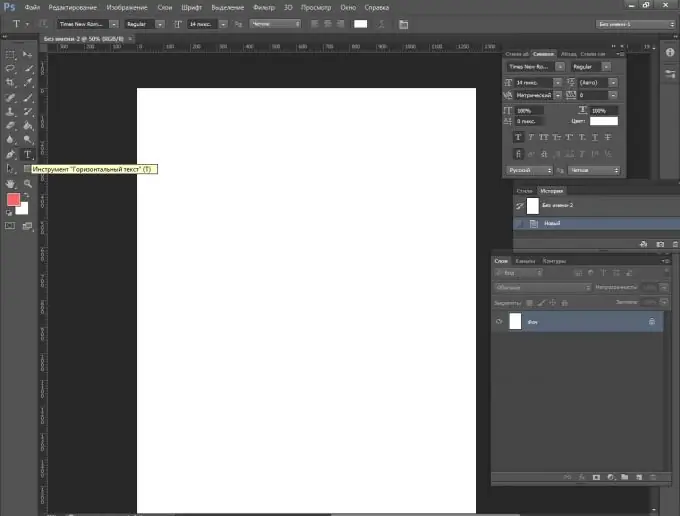
ደረጃ 4
የተፈለገውን ርዝመት መስመር ይሳሉ እና ይምረጡት።
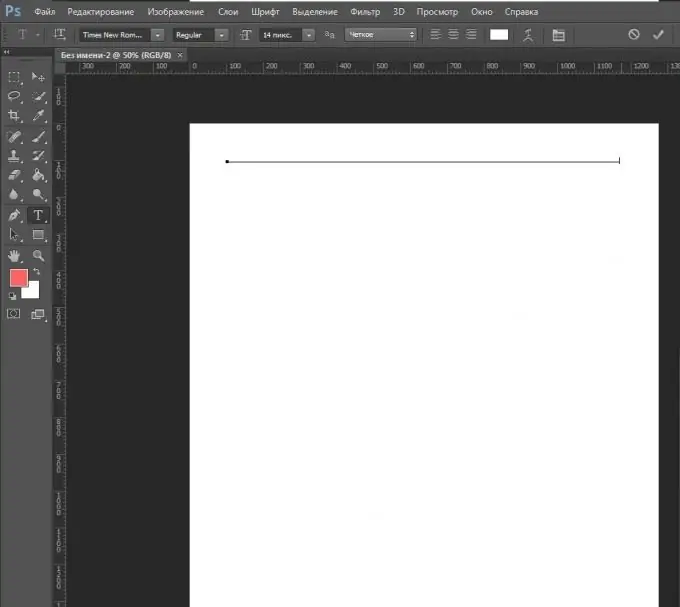
ደረጃ 5
የ ctrl + c ቁልፍ ጥምረት በመጠቀም መስመሩን ይቅዱ እና አስገባን ይጫኑ። በመቀጠል የ ctrl + v ቁልፎችን ይጫኑ እና ይለጥፉ። 2 ረድፎችን አግኝተናል ፡፡ ከዚያም ወረቀቱን እስከ መጨረሻው ለመሙላት እንደ አስፈላጊነቱ ክዋኔውን ብዙ ጊዜ እንደግመዋለን ፡፡
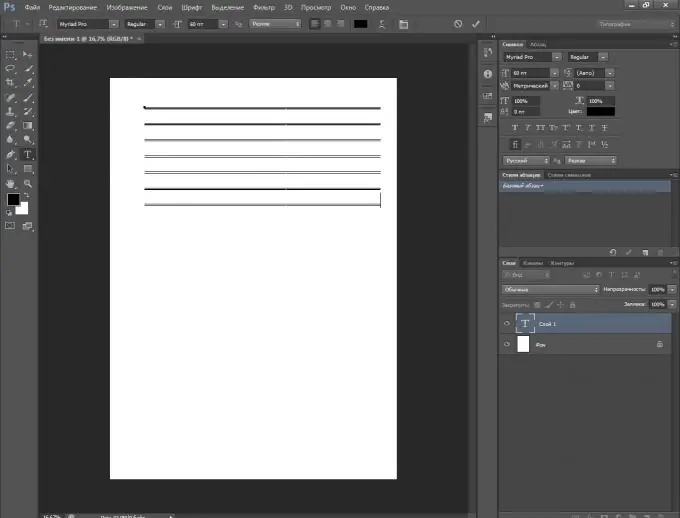
ደረጃ 6
በ A5 ቅርጸት በራሪ ወረቀት አግኝተናል ፡፡ የተሰለፈውን ሉታችንን ወደ A4 መጠን ለማሳደግ የሚከተሉትን እናደርጋለን-ወደ የምስል ትር ይሂዱ - የሸራ መጠን ፡፡
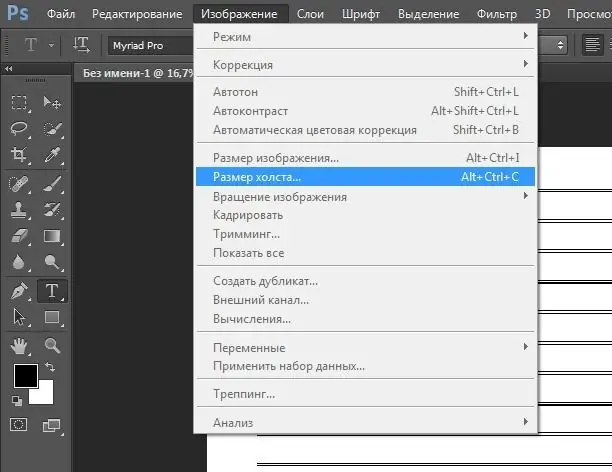
ደረጃ 7
በስዕሉ ላይ እንደሚታየው ግቤቶችን ይቀይሩ ፡፡

ደረጃ 8
የእኛ የተሰለፈው ክፍል በትክክል መሃል ላይ የሚገኝበት A4 ወረቀት አገኘን ፡፡ የመንቀሳቀስ መሣሪያን (ሆትኪ ቪ) በመጠቀም የተገኙትን መስመሮች ወደ ቀኝ ጠርዝ ይጎትቱ ፡፡
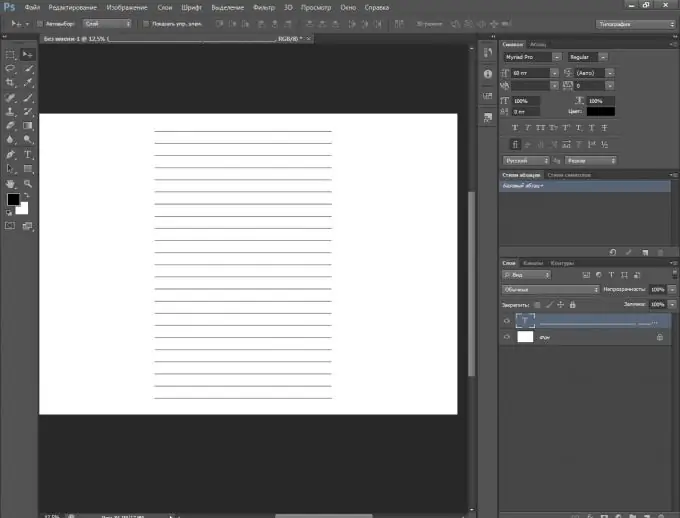
ደረጃ 9
በመቀጠል ወደ የጽሑፍ ንብርብር ይሂዱ እና አንድ ብዜት ይፍጠሩ።
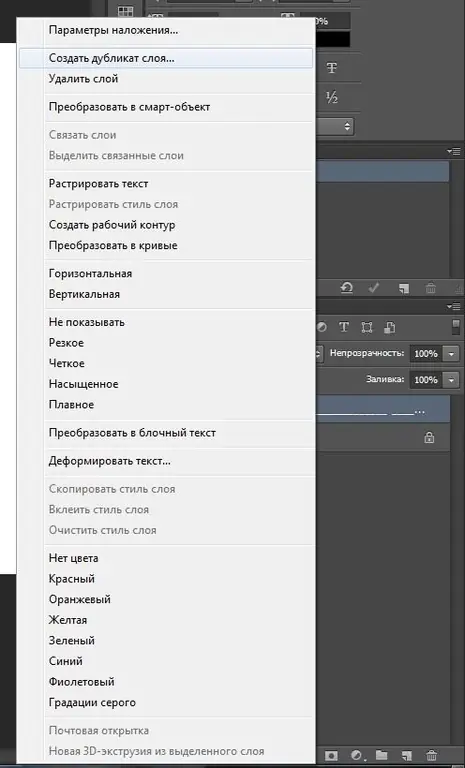
ደረጃ 10
የተገኙትን መስመሮች ወደ ግራ ይጎትቱ። ከዚያ ሁሉንም ነገር በጥሩ ሁኔታ እናስተካክላለን ፡፡ እንዴት መሆን እንዳለበት ይህ ነው ፡፡







